En los países de calor, el aire acondicionado es estándar, y en los EE. UU., el Reino Unido y otros países similares, el termostato es común. Dado que el aire acondicionado y el termostato de Bith siempre consumen mucha electricidad cuando no los configuramos de manera inteligente, generará la mayor parte de nuestras ganancias. En esas situaciones, las condiciones de Lots of Air vienen con la idea de IA y otras características. Con respecto a los termostatos, los controladores de Google Nest Thermostat ayudan a controlar la temperatura con IA y funciones manuales. Dado que el termostato es un dispositivo imprescindible, no podemos esperar a que el servicio demore días. Uno de los problemas comunes en el termostato Nest es el problema del parpadeo de la luz roja. Hay varias razones para el problema. Tenemos que revisarlo uno por uno para arreglarlo.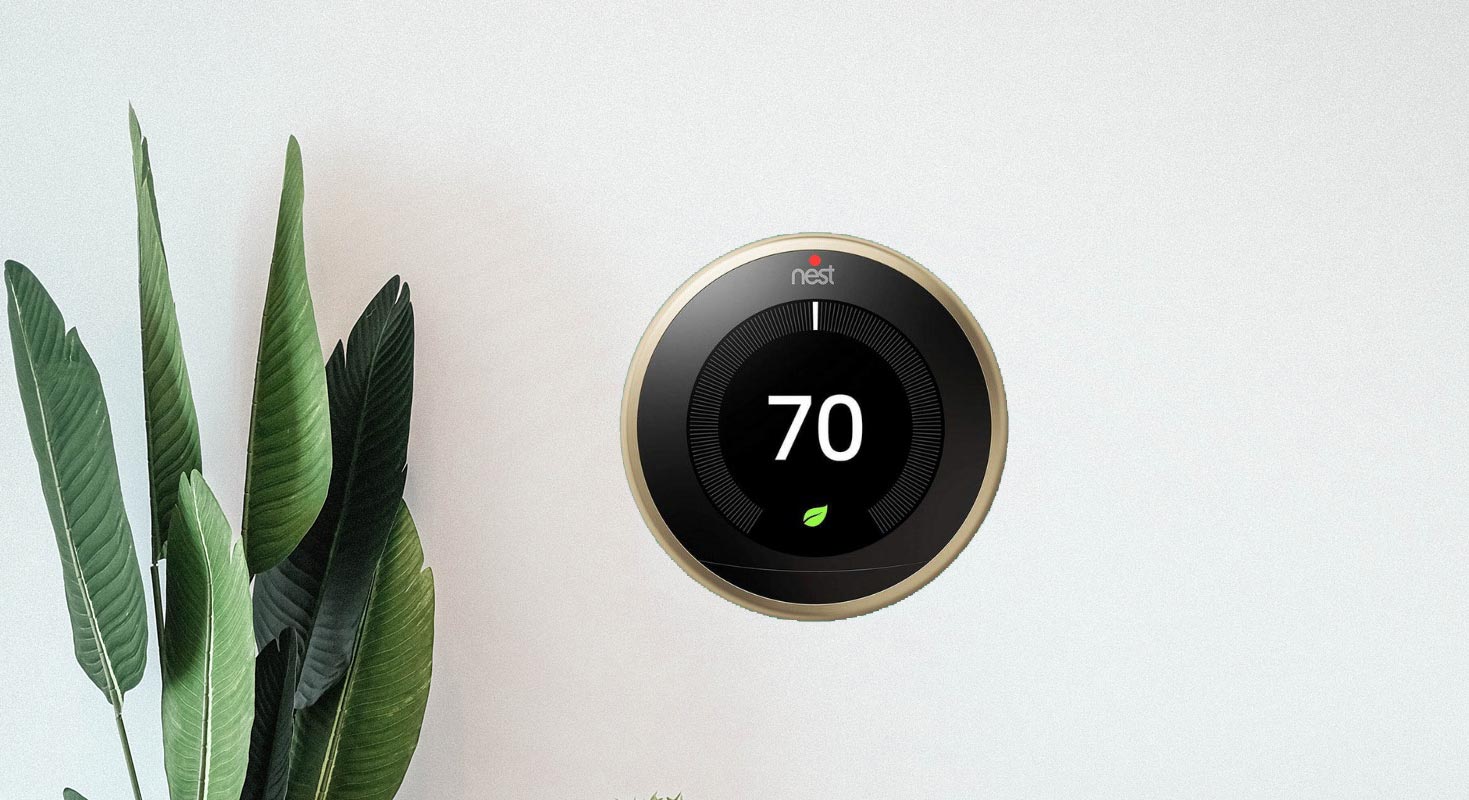
Cuando decimos la palabra sabio, los dispositivos no solo son brillantes para su propósito, sino que también pueden solucionar problemas en la mayoría de las situaciones. Pero a veces, tenemos que pasar por métodos manuales de solución de problemas.
Luz roja del termostato Nest parpadeando
Una luz roja parpadeante en la parte superior de la pantalla del termostato significa que la carga de la batería es deficiente, pero se está cargando. Espere hasta que la batería esté configurada antes de usarla para controlar su calefacción o aire acondicionado.
Solucionar problemas con la luz roja del termostato Nest parpadeando
Los siguientes métodos de solución de problemas son estándar para todos los termostatos Nest, incluidos:
Termostato Nest de primera generaciónTermostato Nest de segunda generaciónTermostato Nest de tercera generaciónTermostato Google Nest Learning
Espera un tiempo
Si instaló correctamente su termostato Nest, pero aparece una luz roja parpadeante después de haberlo usado regularmente durante algún tiempo, es posible que haya un problema con el cableado del termostato u otro problema de energía. Por ejemplo, la luz roja parpadeante puede aparecer y luego desaparecer por sí sola repetidamente.
Espere la carga completa
Su termostato debería encenderse eventualmente cuando la batería está lo suficientemente cargada. Dependiendo de qué tan baja esté la batería, la carga puede demorar varios minutos o hasta una hora.
Si ha esperado más de una hora y su termostato aún no está encendido, es posible que haya otro problema que deba solucionar. Siga los pasos a continuación para resolver el problema durante o después de la instalación.
Acelera la carga con un cable USB

Retire la pantalla del termostato y use el puerto USB en la parte posterior para cargarlo con un cable USB y un cargador de pared. Dependiendo de su modelo, será mini o micro USB. Nota: No use el puerto USB de una computadora u otro puerto USB sin alimentación para cargar. La pantalla debería encenderse eventualmente con un mensaje pidiéndole que la conecte a la base. Vuelva a conectar la pantalla a la base del termostato. Presione con firmeza hasta que escuche un clic en su lugar.
Retire las pilas y vuelva a colocarlas

Este método es adecuado solo para la eliminación de modelos de batería. Saque el termostato de su base y retire ambas baterías. Asegúrese de que no haya nada entre la batería y los terminales de la batería. Vuelva a colocar las baterías. Asegúrese de hacer coincidir los extremos positivo “+” y negativo “-” de las baterías con las marcas en el compartimiento de la batería. Presione el termostato contra el base hasta que escuche un clic. Su termostato tardará unos minutos en encenderse y reiniciarse.
Reemplace sus baterías
Importante: este método es adecuado solo para la extracción de modelos con batería. Utilice únicamente pilas alcalinas AAA de 1,5 V de alta calidad de un fabricante conocido.
Saque la pantalla del termostato de la base. Retire las pilas viejas de la parte posterior de la pantalla del termostato. Inserte las dos pilas alcalinas AAA nuevas. Asegúrese de hacer coincidir los extremos positivo “+” y negativo “-” de las baterías con las marcas en el compartimiento de las baterías. Empuje la pantalla del termostato hacia la base hasta que encaje en su lugar.
Compruebe los valores Voc, Vin o lin
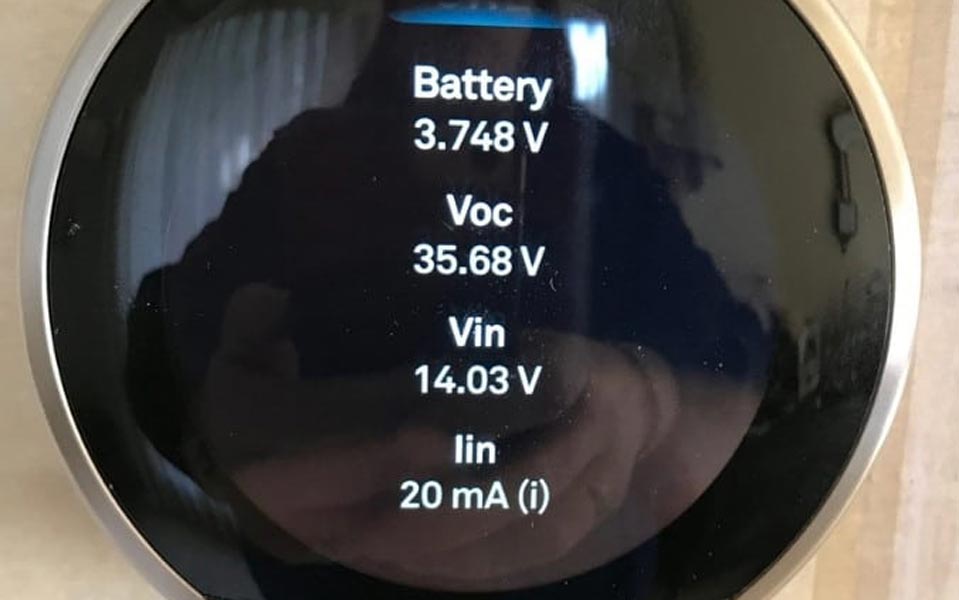
Cargue su termostato con un cable USB si es necesario. Vuelva a conectar la pantalla a la base del termostato y vaya a Ajustes > Información técnica > Energía.Si los valores Voc, Vin o lin no están dentro de los rangos especificados, puede haber un problema de cableado o sistema. Los campos seleccionados son los siguientes,
Si no hay un cable C en su termostato:
Vin:29 a 42 V cuando su sistema no está funcionando 6 a 7 V cuando su sistema está funcionando
Si hay un cable C en su termostato:
Es posible que deba conectar un cable C o un conector de alimentación Nest a su termostato. Si hay un cable C conectado a la placa de control de su sistema, puede colocarlo en el conector C del termostato para verificar si eso ayuda.
Problema de obstrucción del filtro de aire
Un filtro de aire obstruido puede hacer que su sistema se sobrecaliente y se apague automáticamente. Cuando esto sucede, su termostato Nest no puede extraer energía de su sistema para cargar su batería. Comuníquese con un profesional local para reparar su sistema y verificar el cableado de su termostato. También puede encontrar un mensaje de advertencia de horno en la pantalla del termostato, los mensajes de su aplicación o su correo electrónico mensual de Informe de hogar.
No llega energía al cable R
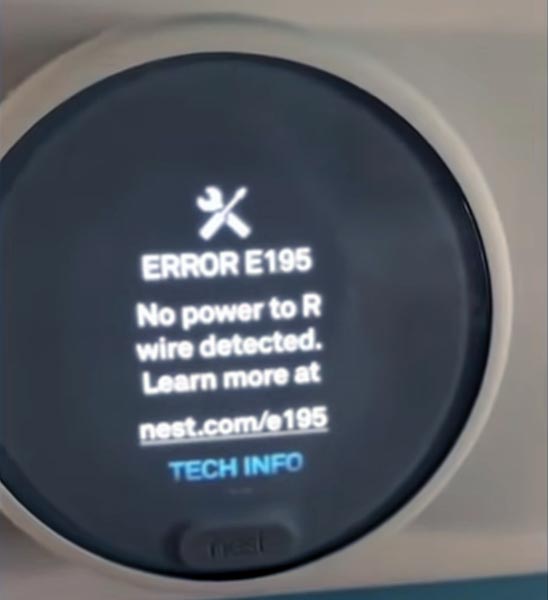
El cable R es responsable de proporcionar energía a todo el sistema HVAC. Por lo tanto, si el cable está dañado o instalado incorrectamente y no llega energía al cable R del termostato Nest, dejará de funcionar. Esto también puede conducir a batería baja. Antes de pasar a sacar conclusiones, verifique si el sistema está encendido.
Encontrará el interruptor en la caja de interruptores o en la caja de fusibles. Después de esto, verifique si hay signos de daño en el cable R. Mira si está deshilachado o roto.
Restablece tu termostato

Si nada de lo que te he sugerido funciona para ti, es posible que un problema de software impida que tu termostato Nest se cargue. La mejor manera de lidiar con esto es reiniciar tu termostato Nest.
Sigue estos pasos para restablecer tu termostato Nest:
Vaya a Restablecimiento de fábrica y seleccione la opción.
Soporte de contacto
Debe ponerse en contacto con un profesional local si estos pasos no resuelven el problema. Un problema puede causar un problema con su sistema.
Problema frecuente de parpadeo de luz roja en el termostato
Si enfrenta con frecuencia el problema de la luz roja parpadeante, puede usar un cable estándar con el termostato y su sistema HVAC para garantizar un flujo constante de energía que cargue el dispositivo. Por lo general, los termostatos vienen con un cable de repuesto que se puede utilizar como cable estándar.
Todo lo que tienes que hacer es buscar el conector C y ver si hay un cable conectado o no. Si hay un cable conectado al terminal, asegúrese de que también entre en el conector C del sistema HVAC. Sin embargo, si el cable no está conectado, debe pasar un cable nuevo entre el horno y el termostato.
Resumen
Seguramente puede solucionar el problema de parpadeo de la luz roja del termostato Nest siguiendo los métodos de solución de problemas anteriores. Como dije anteriormente, después de probar todas las formas, puede comunicarse con el tercero del soporte oficial de Google. La solución de problemas por nosotros mismos siempre es útil y lleva menos tiempo solucionar el problema. Dado que Nest Thermostat es un dispositivo estándar, el soporte oficial siempre tarda en comunicarse contigo. Espero que los métodos anteriores te ayuden en el momento correcto. Si nos perdimos alguna técnica crítica en la guía, compártela en los comentarios a continuación.
Fuente, (2), (3)
